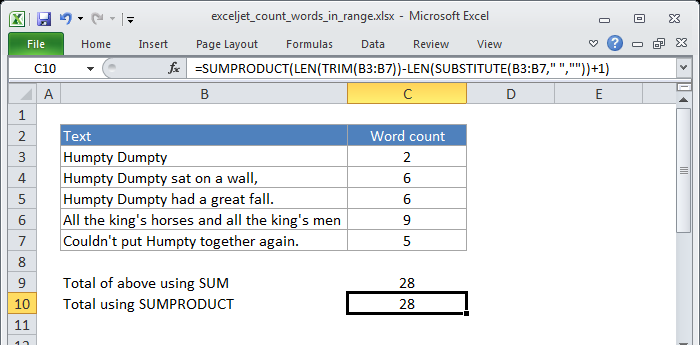Genel formül |_+_| Özet
Genel formül |_+_| ÖzetBir Gantt grafiği oluşturmak için AND işlevine dayalı bir formülle Koşullu Biçimlendirme'yi kullanabilirsiniz. Gösterilen örnekte, D5'e uygulanan formül:
= AND (date>=start,date<=end)Açıklama
Bu yaklaşımın püf noktası, yalnızca bir dizi geçerli tarih olan ve şu şekilde biçimlendirilmiş takvim başlığıdır (satır 4). özel sayı biçimi 'NS'. D4'te statik bir tarihle, takvimi doldurmak için =D4+1 kullanabilirsiniz. Bu, her sütunla ilişkili tarihi B ve C sütunlarındaki tarihlerle karşılaştıran bir koşullu biçimlendirme kuralı oluşturmayı kolaylaştırır.
Formül, iki koşulla yapılandırılmış VE işlevine dayanmaktadır. İlk koşullar, sütun tarihinin başlangıç tarihinden büyük veya ona eşit olup olmadığını kontrol eder:
= AND (D>=$B5,D<=$C5)
İkinci koşul, sütun tarihinin bitiş tarihinden küçük veya ona eşit olup olmadığını kontrol eder:
Excel'deki bir sütunun toplamı
D>=$B5 Her iki koşul da true değerini döndürdüğünde, formül DOĞRU değerini döndürür ve takvim kılavuzundaki hücreler için mavi dolguyu tetikler.
Not: her iki koşul da karışık referanslar takvim kılavuzuna koşullu biçimlendirme uygulandığından referansların doğru şekilde güncellenmesini sağlamak için.
Hızlı başlangıç | Daha fazla örnek | Sorun giderme | Eğitim Yazar Dave Bruns